Ogólne
Nowości
1. Rachunki bankowe kontrahentów. Wprowadzona została funkcjonalność automatycznego pobierania rachunków bankowych kontrahentów z Wykazu podatników VAT (tzw. Białej listy). W tym celu w Konfiguracji Firmy/ Ogólne/ Parametry dodany został parametr Automatyczne pobieranie rachunków bankowych z Wykazu podatników VAT. Jeżeli jest on zaznaczony (domyślne ustawienie), wówczas podczas wprowadzania nowego kontrahenta (bądź edycji istniejącego) po wpisaniu numeru NIP następuje pobranie listy rachunków bankowych tego kontrahenta z Wykazu podatników VAT. Jeżeli liczba rachunków kontrahenta jest większa od 5, wówczas przed pobraniem listy rachunków pojawia się pytanie: Liczba rachunków bankowych kontrahenta w Wykazie podatników VAT wynosi X. Czy pobrać wszystkie? Po wybraniu opcji Tak następuje pobranie listy rachunków kontrahenta. Wybór opcji Nie powoduje że rachunki bankowe kontrahenta nie zostaną pobrane. Dla każdego pobranego rachunku pojawia się informacja że na dzień bieżący występuje on w Wykazie podatników VAT. Pierwszy z zaimportowanych rachunków jest oznaczany jako Domyślny. W przypadku edycji numeru NIP istniejącego kontrahenta, jeżeli na jego karcie były już wprowadzone numery rachunków bankowych, zostaną one przed automatycznym importem usunięte.
Możliwe jest również zaimportowanie rachunków bankowych kontrahenta na żądanie użytkownika. Na karcie kontrahenta na zakładce [Płatności] dostępny jest przycisk ![]() Import rachunków kontrahenta. Po jego kliknięciu wykonywany jest import rachunków z Wykazu podatników VAT na podstawie numeru NIP kontrahenta. Podobnie jak w przypadku importu wykonywanego automatycznie, jeżeli liczba rachunków kontrahenta jest większa od 5, wówczas przed pobraniem listy rachunków pojawia się pytanie czy pobrać wszystkie. Jeżeli na karcie kontrahenta były już wprowadzone numery rachunków bankowych, podczas importu nie są one usuwane ani nadpisywane.
Import rachunków kontrahenta. Po jego kliknięciu wykonywany jest import rachunków z Wykazu podatników VAT na podstawie numeru NIP kontrahenta. Podobnie jak w przypadku importu wykonywanego automatycznie, jeżeli liczba rachunków kontrahenta jest większa od 5, wówczas przed pobraniem listy rachunków pojawia się pytanie czy pobrać wszystkie. Jeżeli na karcie kontrahenta były już wprowadzone numery rachunków bankowych, podczas importu nie są one usuwane ani nadpisywane.
Przy wprowadzaniu na formularzu kontrahenta nowego numeru rachunku następuje jego automatyczna weryfikacja. Dotyczy to kontrahentów krajowych, mających jako kod kraju przed numerem NIP wybrane PL bądź pusty przedrostek. Nie są weryfikowane numery rachunków bankowych kontrahentów bez uzupełnionego numeru NIP. W tabelce Historia weryfikacji rachunku bankowego pojawia się wpis na datę bieżącą z wynikiem weryfikacji.
Informacje o dodaniu i weryfikacji numerów rachunków bankowych kontrahentów (zarówno tych zaczytywanych automatycznie jak i dodawanych ręcznie przez użytkownika) zapisywane są również w logu Historia zmian.
2. Opis analityczny. W zakładce Narzędzia/Importy/ Z innej bazy danych, umożliwiono import wymiarów opisu analitycznego.
3. Kopiowanie ustawień z innej firmy. Podczas zakładania nowej firmy umożliwiono przeniesienie części danych słownikowych oraz ustawień parametrów konfiguracji z istniejącej do nowo zakładanej firmy. Jeżeli w Kreatorze konfiguracji parametrów firmy:
- w kroku Jak będziesz używał tego programu wybrana została opcja Standardowo
- w kroku Które obszary programu chcesz skonfigurować wybrano Kadry i płace i/lub Księgowość
pojawia się opcja importu danych z innej firmy. Funkcja nie jest dostępna jeżeli wskazano że program ma być modułem płacowym dla Comarch XL bądź Comarch Altum lub modułem handlowym dla Comarch XL. W obecnej wersji nie są kopiowane ustawienia dotyczące modułów handlowych, dlatego też opcja importu danych będzie ukryta jeżeli wskazano że skonfigurowany w bazie Comarch ERP Optima ma być wyłącznie obszar sprzedaży. Możliwość skopiowania danych z innej bazy nie pojawi się również wtedy, kiedy zakładana będzie pierwsza firma w programie.
Po uzupełnieniu podstawowych danych firmy w kreatorze pojawia się krok Czy chcesz kopiować ustawienia konfiguracji i dane z innej bazy? Dostępne są 2 odpowiedzi:
- Nie chcę kopiować ustawień (po wybraniu tej opcji następuje przejście do kolejnych kroków kreatora, gdzie uzupełniane są wszystkie dostępne parametry)
- Tak, chcę skopiować ustawienia z bazy

Po wybraniu drugiej opcji pojawia się możliwość wskazania bazy firmowej, z której ustawienia mają zostać skopiowane. Na liście widoczne są bazy aktywne, do których dany operator nie ma ustawionego zakazu i do których już się zalogowano (uzupełniono Kreator konfiguracji parametrów firmy). Poniżej znajduje się lista parametrów podzielona na 4 grupy:
- Parametry konfiguracyjne firmy
- Wszystkie parametry konfiguracji firmy z gałęzi Kasa/Bank, Ogólne, Płace oraz Środki trwałe
- Parametry konfiguracji firmy z gałęzi Księgowość z wyjątkiem rodzaju księgowości oraz parametru Firma wielozakładowa
- Ustawienia konfiguracji firmy z gałęzi Księgowość/ Księgowość kontowa z wyjątkiem okresów obrachunkowych
- Ustawienia z konfiguracji firmy z gałęzi Księgowość/ Okresy obrachunkowe. Parametry kopiowane są z ostatniego okresu obrachunkowego, który znajduje się w bazie źródłowej. Dane które nie są przenoszone, ponieważ są definiowane w kreatorze bazy danych to: data otwarcia okresu obrachunkowego, jego długość oraz parametr Zaliczki uproszczone na CIT.
- Wspólne
- Definicje atrybutów
- Definicje dokumentów
- Serie dokumentów
- Formy płatności
- Grupy kontrahentów
- Kategorie
- Miejscowości
- Obieg dokumentów – statusy dokumentów (jeśli pobrano moduł Obieg Dokumentów)
- Katalogi dokumentów (jeśli pobrano moduł Obieg Dokumentów)
- Księgowość (grupa widoczna jeżeli wskazano że skonfigurowany ma być obszar księgowości)
- Grupy kont
- Grupy środków trwałych i w.n.p
- Kręgi kosztów
- Księgowania okresowe
- Nazwy dzienników (w przypadku zaznaczenia, przenoszone są wyłącznie dzienniki ze wskazanej bazy, nie są tworzone standardowe nazwy dzienników)
- Nazwy rejestrów VAT
- Nazwy rejestrów Ewidencji dodatkowej
- Plan kont (bez kont słownikowych)
- Wymiary opisu analitycznego
- Schematy księgowe
- Zestawienia księgowe
- Zestawienia księgowe systemowe (PIT, CIT)
- Kadry i płace (grupa widoczna jeżeli wskazano że skonfigurowany ma być obszar kadr i płac)
- Kody zawodu
- Przyczyny zwolnienia
- Definicje stref
- Serie kalendarzy
- Kalendarze
- Wzorce płacowe
- Typy wypłat
- Limity nieobecności
- Typy nieobecności
- Wskaźniki
- Rodzaje dni wolnych
Domyślnie wszystkie grupy są zaznaczone, ale możliwe jest odznaczenie wybranych grup bądź pozycji w ramach tych grup. Wówczas zostaną one pominięte podczas kopiowania z innej firmy.
Ustawienia dotyczące wybranej bazy wzorcowej oraz zaznaczeń w ramach grup parametrów zapamiętywane są dla operatora – tak, aby przy tworzeniu kolejnej firmy proponowane były te same ustawienia co dla poprzedniej.
Jeżeli zaznaczono grupę Księgowość, w kroku kreatora W jaki sposób prowadzisz księgowość domyślnie zaznaczony jest rodzaj księgowości, który ustawiony był we wskazanej bazie wzorcowej. Jeżeli w bazie wzorcowej wybrana była księgowość kontowa, natomiast podczas logowania nie pobrano modułu Księga Handlowa lub Księga Handlowa Plus, wówczas w kreatorze domyślnie zaznaczone będzie opcja Księga podatkowa. Jeżeli w kreatorze wybrana jest opcja Księgowość kontowa, wówczas pomijane są kroki dotyczące planu kont i zestawień księgowych (są one kopiowane ze wskazanej bazy wzorcowej).
4. Sztuczna inteligencja i robotyzacja. W programie Comarch ERP Optima wprowadzone zostały dwa nowe moduły Sztuczna inteligencja oraz Robotyzacja. Zawierają one dostępne w programie funkcje automatyzujące pracę oraz występujące w nim elementy sztucznej inteligencji.
Nowe moduły nie są widoczne w Menadżerze Kluczy. Użytkownik korzysta z funkcji AI i RPA (są zawsze zaznaczone na oknie Rejestracja w programie) na podstawie wcześniej zakupionych modułów:

Po zalogowaniu do programu widoczna jest nowa pozycja w menu: Sztuczna inteligencja. Dostępne w niej są 2 pozycje:
 Sztuczna inteligencja AI oraz
Sztuczna inteligencja AI oraz  Robotyzacja RPA.
Robotyzacja RPA.
Moduł Sztuczna inteligencja AI (ang. Artificial Intelligence) zawiera funkcje, które wykorzystując algorytmy sztucznej inteligencji automatyzują pracę w programie. Po wybraniu tej funkcji otwierane jest okno zawierające informacje o Comarch OCR. Można na nim zweryfikować czy usługa jest aktywna oraz po kliknięciu na znajdujący się tutaj link przejść do strony www opisującej szczegółowo ten produkt oraz informującej o sposobie jego zamówienia.
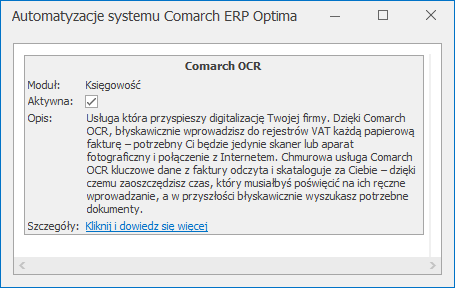
Moduł Robotyzacja RPA (ang. Robotic Process Automation) zawiera dostępne w programie funkcje automatyczne ułatwiające pracę poprzez wykonywanie powtarzalnych czynności. Często działają one w tle i są domyślnie włączone. Są to następujące funkcje:
- Pobieranie kursów walut z NBP
- Pobieranie wskaźników
- Weryfikowanie statusu w VAT kontrahenta
- Weryfikowanie rachunków bankowych kontrahentów
- Pobieranie danych kontrahentów przez integrację z GUS
- Wymiana danych z bankami za pośrednictwem Internetu
- IWD – wymiana danych z biurem lub oddziałem
- Windykacja należności
- Faktury cykliczne
- Wysyłka faktur e-mailem
- Przypomnienia dla pracowników/operatorów i klientów
- Kopie bezpieczeństwa do IBARD
Na liście funkcji w module Robotyzacja można zapoznać się z ich krótkim opisem, zweryfikować czy określona funkcja jest aktywna oraz po kliknięciu na dostępny przy każdej funkcji link przejść do strony www opisującej szczegółowo tę funkcjonalność w programie:

Zmiany
1. Pliki JPK_V7 – wymagane moduły. Umożliwiono sporządzenie i wysyłkę plików JPK_V7 w przypadku posiadania modułów handlowych (Faktury, Handel lub Handel Plus), bez konieczności posiadania modułów księgowych.
2. Kategorie – kody JPK_V7. Na formularzu kategorii dodano sekcję Kody JPK_V7, w której użytkownik ma możliwość dodania kodów towarowych, procedur oraz typów dokumentów. Zostaną one przeniesione na dokument w Rejestrze VAT jeżeli zostanie na nim wybrana kategoria z przypisanym kodem. Na liście kategorii dodana została domyślnie widoczna kolumna Kody JPK_V7 wyświetlająca przypisane do danej kategorii kody. Szczegółowy opis znajduje się w części księgowej ulotki.
3. Przypisywanie kategorii do kontrahenta. W związku z funkcjonalnością przypisania kodów JPK_V7 do kategorii, podczas wskazywania domyślnej kategorii sprzedaży bądź zakupu dla kontrahenta mogą pojawiać się następujące komunikaty.
Jeżeli kontrahent na zakładce [JPK] ma już przypisany przynajmniej jeden domyślny kod, podczas ustawiania dla tego kontrahenta domyślnej kategorii sprzedaży/zakupu, jeżeli ta kategoria również ma przypisane kody JPK_V7, pojawia się komunikat: Ustawiłeś kategorię, która ma przypisane domyślne kody JPK_V7, a kontrahent ma już uzupełnioną zakładkę JPK.
Jeżeli natomiast kontrahent ma już wskazaną domyślną kategorię sprzedaży/zakupu, do której przypisany jest co najmniej jeden kod JPK_V7, podczas dodawania na karcie kontrahenta na zakładce [JPK] domyślnego kodu pojawia się informacja: Dodajesz kod(y) na zakładkę JPK, a kontrahent ma już uzupełnioną kategorię domyślną z kodami JPK.
Powyższe komunikaty mają charakter informacyjny i nie blokują operacji wykonywanych przez użytkownika.
4. JPK_V7 – dokumenty z wieloma kodami. Uniemożliwiono wybór na dokumencie więcej niż jednego kodu JPK określającego typ dokumentu. Podczas próby dodania jednocześnie więcej niż jednego takiego kodu pojawia się komunikat: Zaznaczono zbyt wiele kodów dla typów dokumentów. Wybierz jeden kod opisujący typ dokumentu. Należy w takiej sytuacji wskazać tylko jeden z nich. Jeżeli na dokumencie wskazany jest już kod JPK z typem dokumentu, po dodaniu innego kodu dotyczącego typu dokumentu, poprzedni kod jest nadpisywany (usuwany). Jeżeli w bazie istnieją już dokumenty zawierające jednocześnie więcej niż jeden kod wskazujący na typ dokumentu, podczas przeliczania pliku JPK_V7 pojawia się komunikat: Plik JPK_V7 nie może być naliczony. Istnieją transakcje zawierające więcej niż jeden typ dokumentu na zakładce Kody JPK_V7. Po zatwierdzeniu komunikatu pojawia się Lista dokumentów z więcej niż jednym typem dokumentu JPK_V7:
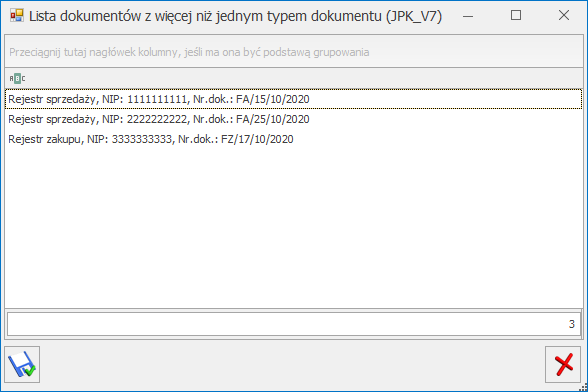
Wyświetlaną na nim listę dokumentów można zapisać do pliku tekstowego klikając ikonę ![]() Zapisz do pliku. Kliknięcie na
Zapisz do pliku. Kliknięcie na ![]() Zamknij okno powoduje zamknięcie listy i powrót na okno generowania plików JPK_V7.
Zamknij okno powoduje zamknięcie listy i powrót na okno generowania plików JPK_V7.
Dokumenty z więcej niż jednym kodem określającym typ dokumentu mogą występować jeżeli zostały dodane we wcześniejszej wersji programu niż 2021.0.1. Mogły również zostać zaimportowane z pliku VAT_R lub za pomocą pracy rozproszonej (w szczególności jeżeli pliki te pochodziły z programów innych producentów). Podczas kopiowania dokumentu z więcej niż jednym kodem JPK_V7 wskazującym na typ dokumentu, program nie wyświetla ostrzeżenia pozwalając na zapisanie dokumentu. Informacja o konieczności poprawy wyżej wymienionych dokumentów pojawia się podczas przeliczania pliku JPK_V7.
5. JPK_V7 – znacznik techniczny ZakupVAT_Marza. W celu wykazywania w pliku JPK_V7 pełnych danych dotyczących nabycia towarów i usług związanych ze sprzedażą opodatkowaną na zasadach marży (m.in. numeru dokumentu czy danych kontrahenta), na liście dostępnych kodów JPK_V7 dodany został znacznik techniczny ZakupVAT_Marza. Znacznik może zostać wybrany ręcznie na Fakturze Zakupu i dokumencie w Rejestrze VAT zakupu. Może zostać również przypisany do pozycji cennika, kontrahenta czy kategorii, skąd zostanie przeniesiony na dokument zakupowy. Znacznik ten służy wyłącznie wykazaniu w części ewidencyjnej pliku zapisu dotyczącego zakupu związanego ze sprzedażą opodatkowaną na zasadach marży. Jego wybranie na Fakturze Zakupu w module Handel nie spowoduje, że taka faktura będzie Fakturą VAT Marża.
Wspomniany dokument w Rejestrze VAT zakupu powinien mieć zaznaczony parametr Rozliczać w VAT i wskazany odpowiedni okres, pozycję ze stawką NP z uzupełnioną kwotą brutto dotyczącą zakupu oraz powinien posiadać znacznik ZakupVAT_Marza. Wówczas w pliku JPK_V7 taki dokument wykazywany jest w części ewidencyjnej po stronie zakupu. Znajdują się na nim dane kontrahenta z dokumentu, wraz z jego numerem NIP, numer dokumentu oraz kwota brutto oznaczona jako ZakupVAT_Marza. Taki dokument nie jest uwzględniany przy wyliczaniu kwot na części deklaracyjnej pliku JPK_V7.
W związku z powyższym, w przypadku dokumentów w Rejestrze VAT sprzedaży z uzupełnionym kodem MR_UZ lub MR_T, w pliku JPK_V7 nie jest już tworzony osobny dokument techniczny dla zakupu. Taki dokument ze znacznikiem ZakupVAT_Marza powinien zostać wprowadzony w Rejestrze VAT zakupu przez użytkownika.
W przypadku metody kasowej nie ma znaczenia fakt rozliczenia wprowadzonego w Rejestrze VAT zakupu dokumentu ze znacznikiem ZakupVAT_Marza. Jeżeli parametr Rozliczać w VAT jest zaznaczony, dokument taki jest wykazywany w pliku JPK_V7 wg domyślnej daty obowiązku podatkowego jak przy metodzie zwykłej.
W przypadku sprzedaży opodatkowanej na zasadach marży, w pliku JPK_V7 wykazywane są dokumenty zwykłe z Rejestru VAT sprzedaży ze stawką NP i uzupełnionym kodem MR_UZ lub MR_T bez względu na to, czy istnieje powiązany z nimi dokument wewnętrzny sprzedaży rozliczenia marży.
Dokumenty ze znacznikiem technicznym ZakupVAT_Marza mogą być importowane z pliku VAT_R oraz za pomocą pracy rozproszonej.
6. Kody JPK_V7. Lista dostępnych kodów jakie mogą zostać przypisane do dokumentu bądź elementu słownika została uzależniona od ich typu:
- do kontrahenta mogą zostać przypisane kody towarowe, wszystkie procedury oraz znacznik techniczny ZakupVAT_Marza,
- do pozycji cennika mogą zostać przypisane kody towarowe, wszystkie procedury oraz znacznik techniczny ZakupVAT_Marza,
- do kategorii o typie: Przychody mogą zostać przypisane kody towarowe, procedury dla sprzedaży oraz typy dokumentów: RO, WEW i FP,
- do kategorii o typie: Koszty mogą zostać przypisane kody towarowe, procedury dla zakupu, typy dokumentów: WEW, VAT_RR i MK oraz znacznik techniczny ZakupVAT_Marza,
- do Faktury Sprzedaży, Paragonu oraz dokumentu w Rejestrze VAT sprzedaży mogą zostać przypisane kody towarowe, procedury dla sprzedaży oraz typy dokumentów: RO, WEW i FP,
- do Faktury Zakupu oraz dokumentu w Rejestrze VAT zakupu mogą zostać przypisane procedury dla zakupu, typy dokumentów: WEW, VAT_RR i MK oraz znacznik techniczny ZakupVAT_Marza.
7. JPK_V7 – paragony. Zmieniono sposób wykazywania w części ewidencyjnej pliku JPK_V7 paragonów oraz raportów fiskalnych, czyli dokumentów z kodem RO. Jeżeli były dodawane w module Handel i przenoszone w ramach jednej bazy zbiorczo do Rejestrów VAT (w Konfiguracji Firmy/ Księgowość/ Parametry nie był zaznaczony parametr Przenoszenie pojedynczych paragonów do rejestru VAT), wówczas w pliku JPK_V7 każdy z takich zbiorczych dokumentów z kodem RO znajdujący się w Rejestrze VAT wykazywany jest jako osobna pozycja. Jeżeli natomiast podczas przenoszenia paragonów z modułu Handel do Rejestrów VAT wspomniany parametr o pojedynczym przenoszeniu paragonów był zaznaczony bądź dokumenty do Rejestrów VAT dodawane były ręcznie, importowane pracą rozproszoną lub z pliku VAT_R, w pliku JPK_V7 wykazywane są jako jedna sumaryczna pozycja oznaczona numerem dokumentu: Detal – dokument zbiorczy sprzedaży oraz z kontrahentem: Raport okresowy sprzedaży zafiskalizowanej.
8. JPK_V7 – faktury fiskalne. Faktury fiskalne nie mające powiązania z Paragonem posiadają oznaczenie FP. Aby zostały uwzględnione również w raporcie fiskalnym, podczas przenoszenia faktury fiskalnej z modułu Handel do Rejestru VAT lub importu za pomocą pracy rozproszonej tworzony jest dokument techniczny z takimi samymi danymi, ale z opisem Zapis techniczny do rozliczenia JPK_V7 i kodem RO. Dokument ten służy do wyliczenia kwot na części deklaracyjnej pliku. Dokumentu technicznego nie można zaksięgować i nie generuje on płatności. Faktura fiskalna z kodem FP uwzględniana jest w części ewidencyjnej pliku JPK_V7. Na dokumentach które zostały już przeniesione do Rejestru VAT należy zmienić kod z RO na FP oraz dodać ręcznie, zbiorczy zapis z kodem RO na łączną kwotę przeniesionych dokumentów. Innym rozwiązanie jest usunięcie dokumentów z Rejestru VAT, usunięcie kodu RO i dodanie kodu FP na zafiskalizowanych fakturach w zakładce Handel (można to wykonać za pomocą operacji seryjnej) a następnie ponowne przeniesienie dokumentów do Rejestru VAT.
9. JPK_V7 – kwota do zwrotu. W części deklaracyjnej pliku JPK_V7 w polu 60 Wysokość zwrotu do zaliczenia na poczet przyszłych zobowiązań podatkowych można wpisać maksymalnie wartość z pola 54 Kwota do zwrotu na rachunek bankowy.
10. JPK_V7 – współczynnik szacunkowy struktury sprzedaży. Podczas generowania pliku JPK_V7 umożliwiono określenie wartości współczynnika szacunkowego struktury sprzedaży z dokładnością do dwóch miejsc po przecinku.
11. Kontrahenci – kolumna Kody JPK_V7. Na liście kontrahentów dodana została domyślnie widoczna kolumna Kody JPK_V7 wyświetlająca przypisane do danego kontrahenta domyślne kody.
12. Pliki JPK_V7. Na oknie Pliki JPK_V7 z ulgą na złe długi udostępniono link do biuletynu OPT088 – Pliki JPK_V7 – przygotowanie dokumentów i generacja pliku, jak również link do stron Ministerstwa Finansów opisujących plik JPK_V7.
13. JPK_KR – rodzaj dowodu. W przypadku dokumentów dodawanych do rejestrów VAT ręcznie bądź importowanych z plików i wykazywanych po ich zaksięgowaniu w pliku JPK_KR, zmieniono oznaczenie w polu RodzajDowodu. Zależy ono od kodów JPK_V7 wybranych na dokumencie.
W przypadku Rejestru VAT sprzedaży dokument w pliku JPK_KR uzyskuje oznaczenie:
- Raport fiskalny – jeżeli znajduje się na nim kod RO ,
- Dokument wewnętrzny sprzedaży – jeżeli znajduje się na nim kod WEW,
- Faktura sprzedaży – jeżeli znajduje się na nim kod FP lub dokument nie posiada kodu.
W przypadku Rejestru VAT zakupu dokument w pliku JPK_KR uzyskuje oznaczenie:
- Dokument wewnętrzny zakupu – jeżeli znajduje się na nim kod WEW,
- Faktura zakupu – jeżeli znajduje się na nim kod VAT_RR, MK lub dokument nie posiada kodu.
14. JPK – Konfiguracja. W Konfiguracji Programu/ Ogólne/ e-Deklaracje/JPK usunięty został osobny adres usługi Web Service JPK w przypadku podpisu niekwalifikowanego. Od 01.10.2020 pliki JPK bez względu na sposób ich podpisywania wysyłane są na jeden adres, określony w polu Adres usługi Web Service JPK.
15. Współbieżność i wydajność. Wprowadzono współbieżność (zrównoleglenie wykonywanych operacji) dla księgowania do księgowości kontowej oraz seryjnego naliczania wypłat, co przełożyło się na znaczne zwiększenie wydajności tych operacji. Zmiany w naliczaniu wypłat są uzależnione od ustawienia parametru Współbieżne naliczanie wypłat dostępnego w System/Konfiguracja/Stanowisko/Płace/Parametry. Gdy parametr jest zaznaczony wypłaty naliczane są współbieżnie (równolegle), jeśli nie, to tak jak dotychczas szeregowo. Parametr jest domyślnie zaznaczony.
16. Do zrobienia (Checklista). Udostępniono funkcję Do zrobienia, umożliwiającą tworzenie zadań dla operatorów w poszczególnych firmach, dla wszystkich Użytkowników programu, bez względu na posiadane przez nich moduły.
W związku z tym lista szablonów zadań w Konfiguracji Programu została przeniesiona z gałęzi Konfiguracja/ Program/ CRM/ Do zrobienia – szablony do Konfiguracja/ Program/ Ogólne/ Do zrobienia – szablony.
Podczas pierwszego logowania operatora na listę zadań dodawane jest automatycznie zadanie powitalne o treści: Zapoznaj się z funkcją checklisty. Zobacz jak usprawnić sobie pracę wykorzystując nową zakładkę Do zrobienia. Więcej na ten temat znajdziesz w artykule pomocy: Do zrobienia (Checklista). Zadanie tworzone jest tylko w bazie, do której dany operator zalogował się po raz pierwszy w nowej wersji programu.
Więcej informacji na temat funkcji Do zrobienia można znaleźć na stronie pomocy: https://pomoc.comarch.pl/optima/pl/2021_5/index.php/kategorie/do-zrobienia-checklista/
17. Pokaż panel zadań do zrobienia. W menu Widok dodany został przycisk Pokaż panel zadań do zrobienia. Domyślnie przycisk jest włączony. Jego wyłączenie powoduje ukrycie zakładki Do zrobienia dla operatora.
18. Lista rachunków bankowych kontrahenta. Na karcie kontrahenta na zakładce [Płatności] w tabeli z listą rachunków bankowych kontrahenta dodana została kolumna służąca do zaznaczenia rachunku na liście. Umożliwia to jednoczesne usunięcie większej ilości rachunków bankowych z karty kontrahenta.
19. Sprawdzanie występowania podobnych kontrahentów. Usprawniono mechanizm weryfikacji nazw kontrahentów podczas kontroli ich duplikacji. Jeżeli w Konfiguracji Firmy/ Ogólne/ Parametry dla parametru Sprawdzanie wyst. podobnych kontrahentów wybrana jest opcja Blokuj, program pozwala na zapisanie karty kontrahenta jeżeli istnieje inny o podobnej nazwie, ale innych danych adresowych i innym numerze NIP.
20. Kody krajów. Na liście kodów krajów przy numerze NIP dodany został kod EC dla Ekwadoru.
21. Nazwa firmy. Podczas tworzenia nowej bazy firmowej umożliwiono wpisanie w polu Nazwa firmy do 120 znaków. Umożliwiono również wprowadzenie dłuższych nazw dla już istniejących firm w Konfiguracji Programu/ Użytkowe/ Bazy danych.
22. Awarie serwisów zewnętrznych – informacje. W sytuacji gdy nie działa serwis zewnętrzny z którego Comarch ERP Optima próbuje pobrać dane (np. wystąpiła jego awaria albo prowadzone są prace serwisowe), przy próbie pobrania danych wyświetlany jest odpowiedni komunikat, np.: Sprawdź połączenie z internetem i działanie usługi u operatora zewnętrznego GUS (https://wyszukiwarkaregon.stat.gov.pl/appBIR/index.aspx ). Dotyczy to pobierania danych z baz GUS, VIES i Wykazu podatników VAT.
23. Zapisywanie wydruków na IBARD. Jeżeli w Konfiguracji wydruków dla określonego wydruku ustawiono zapisywanie kopii elektronicznej wydruku w IBARD, a nie ustawiono w Konfiguracji Programu katalogu IBARD do przechowywania kopii elektronicznych wydruków, podczas wydruku pojawia się komunikat: Wydruk nie zostanie wykonany. Nie uzupełniono w konfiguracji programu folderu na przechowywanie kopii elektronicznej w IBARD. Czy chcesz uzupełnić teraz? Po kliknięciu opcji Tak otwierana jest Konfiguracja Programu/ Obieg dokumentów/ Parametry gdzie użytkownik może wskazać odpowiedni folder.
24. Funkcje dodatkowe. Umożliwiono uruchomienie funkcji dodatkowych działających po zapisie formularza w przypadku kopiowania dokumentów.
25. Internetowa Wymiana Dokumentów. Jeżeli w Konfiguracji Programu/ Ogólne/ Internetowa Wymiana Dokumentów przy bazie firmowej w kolumnie Wymieniam dane wybrana zostanie opcja z Klientem, wówczas po zapisaniu zmian dla tej bazy Klienta w Konfiguracji Firmy/ Ogólne/ Praca rozproszona ustawiana jest opcja księgowość, a w polu Identyfikator księgowości wpisywane jest: KSIEG.
26. Praca rozproszona. W Konfiguracji Firmy/ Ogólne/ Praca rozproszona zmieniono nazwę parametru Przenoszenie dokumentów OBD powiązanych z eksportowanymi dokumentami na Eksport i import dokumentów wraz z załącznikami.
27. Optima w Chmurze – eksport plików. W przypadku eksportu wydruków do pliku oraz danych do MS Excel, jeżeli w menu Widok dla parametru Otwieranie wyeksportowanych plików wybrana jest opcja Pytaj, wówczas po wykonaniu eksportu w Optimie w Chmurze pojawia się pytanie z komunikatem: Czy otworzyć wyeksportowany plik? Po wybraniu opcji Tak otwierana jest zawartość wyeksportowanego pliku.
28. Comarch e-Sale. W menu System/ Włącz nowe funkcje dodany został produkt Comarch e-Sale – aplikacja w Chmurze Comarch, za pośrednictwem której możliwe jest wystawianie ofert na serwisie aukcyjnym np. Allegro, eBay.
Poprawiono
1. Do zrobienia – odtwarzanie baz z kopii. Po odtworzeniu baz konfiguracyjnej i firmowej (firmowych) z kopii bezpieczeństwa z poziomu programu Comarch ERP Optima, wprowadzone dla poszczególnych firm zadania zwykłe i cykliczne są widoczne po zalogowaniu do programu.
2. Wysyłka plików JPK_VAT. Podczas wysyłania plików JPK_VAT, jeżeli wcześniej przechodzono pomiędzy różnymi firmami w Comarch ERP Optima, mógł pojawiać się komunikat: Odwołanie do obiektu nie zostało ustawione na wystąpienie obiektu. Działanie poprawiono.
3. JPK_KR – podgląd w MS Excel. W wygenerowanym w MS Excel podglądzie pliku JPK_KR wartości na zakładce [Agregaty] były zawyżane (w wysyłanym pliku JPK_KR w XML wartości były poprawne). Działanie poprawiono.
4. Edycja na liście. Podczas edycji pozycji na listach w programie początek wartości w kolumnach mógł być ukrywany na czas edycji. Działanie poprawiono.
5. Blokady dostępu. Poprawiono działanie blokady Utworzenie nowej bazy danych. Jeżeli na karcie operatora dla tej blokady zaznaczona jest opcja Zmiana, taki operator nie może utworzyć nowej bazy firmowej.
6. Usunięta baza firmowa. Jeżeli baza firmowa została usunięta z serwera baz danych a nadal występowała na liście firm w Comarch ERP Optima, przy próbie modyfikacji danych operatora mógł pojawiać się komunikat: Nieprawidłowa nazwa obiektu „CDN_(…).cdn.CrmUczestnicy”. Działanie poprawiono.
7. Kopiowanie kontrahenta. Podczas kopiowania w bazie Biura Rachunkowego kontrahenta z przypisanym opiekunem dla księgowości oraz kadr i płac mógł pojawiać się komunikat: Jeden opiekun musi być domyślny. Działanie poprawiono.
8. Lista kontrahentów, kolumny Zobowiązania i Należności. W kolumnach Zobowiązania, Należności nie są wykazywane kwoty płatności z rejestrów do których zalogowany Użytkownik ma zakaz.
9. Formularz pracownika. Operator pobierający licencję tylko na moduł Kasa/Bank lub Kasa/Bank Plus po wejściu na formularz pracownika z poziomu zakładki Ogólne > Pracownicy nie miał możliwości edytowania przypisanego banku oraz numeru rachunku bankowego. Działanie poprawiono.
Kasa/Bank
Nowości
1. Delegacje i załączniki. Na formularzu delegacji dodaliśmy zakładkę [Dokumenty] z sekcją Biblioteka dokumentów. Wyświetlane tam dokumenty mogą zawierać załączniki np. skany, pliki pdf czy zdjęcia faktur, biletów, opłat autostradowych czy innych dokumentów związanych z delegacją. Dokumenty te mogą być dodane przez pracowników w aplikacji Comarch HRM lub bezpośrednio w programie Comarch ERP Optima. Dokumenty dodane z poziomu Comarch ERP Optima możemy udostępnić w aplikacji Comarch HRM. Udostępniamy tylko te pliki, które zostały zapisane w bazie danych. Na listę dokumenty dodajemy za pomocą przeciągania pliku (metoda drag&drop) lub z wykorzystaniem przycisku ![]() . Możemy dodać nowy dokument lub wybrać istniejący dokument z listy w Bibliotece dokumentów. Dokumenty mogą być dodawane/usuwane przez Użytkowników, którzy posiadają moduł Obieg dokumentów. Pozostali Użytkownicy mają możliwość podglądu znajdujących się na tej zakładce dokumentów.
. Możemy dodać nowy dokument lub wybrać istniejący dokument z listy w Bibliotece dokumentów. Dokumenty mogą być dodawane/usuwane przez Użytkowników, którzy posiadają moduł Obieg dokumentów. Pozostali Użytkownicy mają możliwość podglądu znajdujących się na tej zakładce dokumentów.
Zmiany
1. Lista zapisów kasowych/bankowych – zmiana wyglądu okna. Powiększono minimalną wielkość okna zawierającego listę zapisów kasowych/bankowych oraz poprawiono ergonomię w sekcji Filtr.
2. Formularz banku i formaty eksportu. W sytuacji, gdy na formularzu banku w polu Format eksportu przelewów zwykłych wybrano jeden z formatów dedykowanych dla usługi Webservice ukrywane są pola określające: Format eksportu dla przelewów do US i Format eksportu dla przelewów do ZUS. W pozostałych przypadkach pola te są aktywne.
3. Eksport przelewów MPP. Przy eksporcie do banku przelewu, który ma być realizowany z zastosowaniem mechanizmu podzielonej płatności (MPP) numer rachunku kontrahenta nie jest sprawdzany w Wykazie podatników VAT. W przypadku dokonania zapłaty z zastosowaniem mechanizmu podzielonej płatności na rachunek spoza Wykazu podatników VAT nie wystąpią negatywne konsekwencje w zakresie CIT i PIT w kwestii solidarnej odpowiedzialności w VAT.
4. mBank Webservice a data księgowania. W przypadku importu wyciągów bankowych z mBanku za pomocą usługi Webservice zapisy importowane są wg daty księgowania. Poprzednio import odbywał się wg daty operacji.
5. Format przelewów. Wprowadzono oznaczenie określające czy dany format elektronicznej wymiany danych z bankiem jest wykorzystany do eksportu przelewów, importu wyciągów bankowych czy do eksportu i importu. Na formularzu banku w polach określających formaty eksportu przelewów oraz na oknie Eksport przelewów do pliku wyświetlane są tylko te formaty, które mają zaznaczony parametr Format do eksportu przelewów. Na formularzu banku w polu Format importu wyciągów bankowych oraz na oknie Import przelewów na liście pojawiają się formaty z zaznaczonym parametrem Format do importu wyciągów bankowych. W bazach konwertowanych formaty zdefiniowane przez Użytkownika mają zaznaczone obie opcje. Nie można zapisać formatu na którym nie określono do czego będzie on wykorzystywany.
Poprawiono
1. ING WebService i autoryzacja przelewów. W przypadku autoryzowania przelewów podpisem kwalifikowanym Graphite pojawiał się komunikat: Przelew nie został wyeksportowany z powodu błędów: Żądany kontener kluczy nie istnieje na karcie inteligentnej. Działanie poprawiono
2. ING WebService i pieczątka firmy. Podczas eksportu przelewów do banku usuwany jest znak &.
3. Karta kontrahenta i aktualizacja rachunku bankowego. W niektórych przypadkach na zaimportowanym zapisie przy zmianie kontrahenta z !Nieokreślonego! na innego wybranego z listy pojawiał się komunikat: Wybrana forma płatności jest związana z nieaktywnym rejestrem. Działanie poprawiono.
4. Przelew SEPA przenoszony do innego rejestru. Próba przeniesienia do innego rejestru zdarzenia oznaczonego jako przelew SEPA kończyła się niepowodzeniem. Pojawiał się komunikat: Odwołanie do obiektu nie zostało ustawione na wystąpienie obiektu. Działanie poprawiono.
5. Dokumenty nierozliczone i konfiguracja wydruków. Usunięto problem z uruchomieniem Konfiguracji wydruków wywołanej z poziomu Dokumentów nierozliczonych z zakładki [Ogólne].
